Как да добавяте преки пътища в моя компютър в Windows 7
Ако се окажете в My Computer (или Computer)както се нарича в Windows 7 и по-нови версии), може да искате да имате още възможности за заобикаляне. С този прост трик можете да добавите преки пътища на практика навсякъде и всичко на вашата система в директорията на компютъра.
Добавете преки пътища към компютър в Windows 8
Първо използвайте клавишната комбинация Ключ за Windows + R да изведете диалоговия прозорец Изпълнение и Тип: % appdata% microsoftWindowsNetwork Преки пътища и натиснете Enter.

Директората за мрежови преки пътища се отваря и виеможете да поставите в него всеки преки път. Можете да добавите преки пътища към папки, файлове и приложения. Всъщност можете да добавяте мрежови местоположения на сървър или NAS. Възможно е също така да се свързват към елементи в SkyDrive, Dropbox, външни дискове и други.
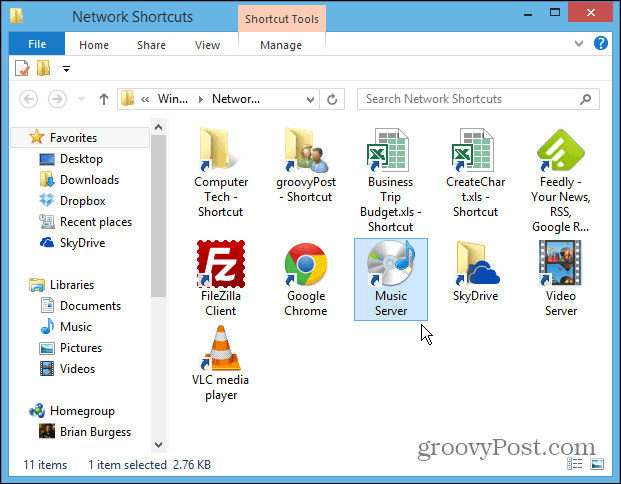
Сега, когато отворите My Computer, ще видите преките пътища до местата, които сте добавили под заглавието Network Location.
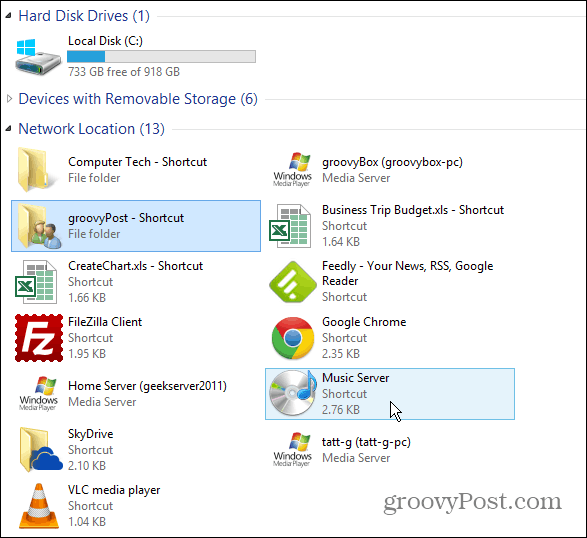




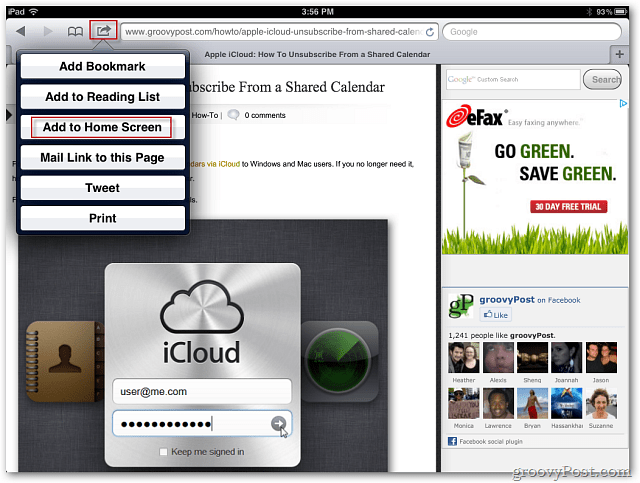





Оставете коментар